오늘은 페이스북 다크 모드 설정하는 방법에 대해서 알아볼 것입니다. 페이스북은 PC버전과 모바일 버전에서 다크 모드를 지원해주고 있습니다. 아무래도 흰색 같은 경우에는 빛을 반사시키기 때문에 망막이나 각막에 부담을 줄 수 있습니다. 그래서 요즘 크롬, 에지, 네이버 웨일, 인스타그램, 유튜브 등등 다양한 sns 채널에서는 전부 다크 모드를 지원해 주고 있는데요... 설정 방법 또한 간단하기 때문에 누구나 하실 수 있을 것입니다. 그럼 바로 알아보도록 하겠습니다.
포스팅 목차
1. 페이스북 PC버전 다크 모드
2. 페이스북 모바일 버전 다크 모드
3. 맺음말

1. 페이스북 PC버전 다크 모드
먼저 PC버전에서 적용하는 방법을 알아봅니다. 페이스북에 접속하셔서 로그인을 하신 다음 우측 상단에 화살표를 클릭하시고 [화면 기본 설정]에 들어갑니다.

다음으로 해제됨에 체크되어 있는 것을 설정을 바꿔봅니다.
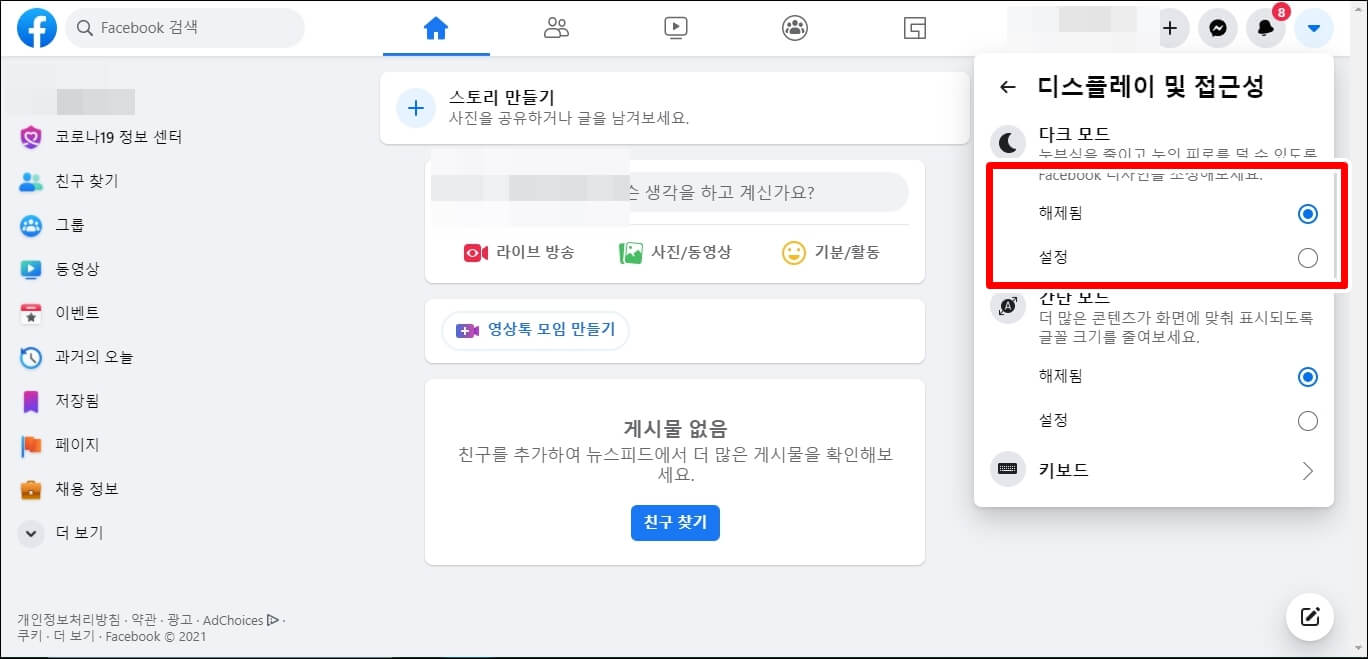
그럼 아래와 같이 PC버전에서 다크 모드 적용이 완료됩니다. 어렵지 않죠?? 그럼 모바일 버전으로 넘어가 보겠습니다.

2. 페이스북 모바일 버전 다크 모드
모바일 버전에서 페이스북에 접속하신 다음 우측 상단에 줄 3개짜리 메뉴를 눌러봅니다.
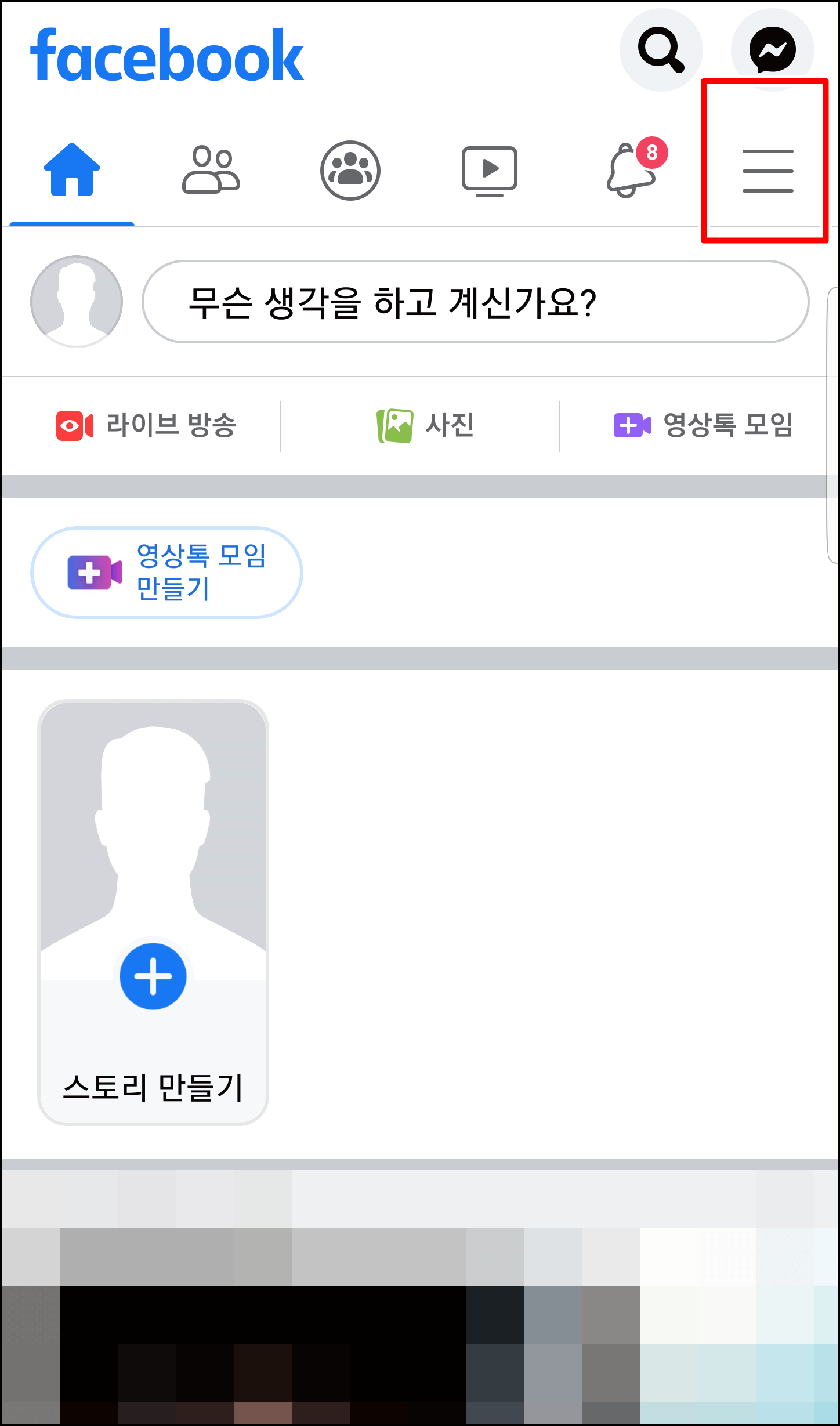
다음으로 [설정과 공개 범위]를 눌러봅니다.
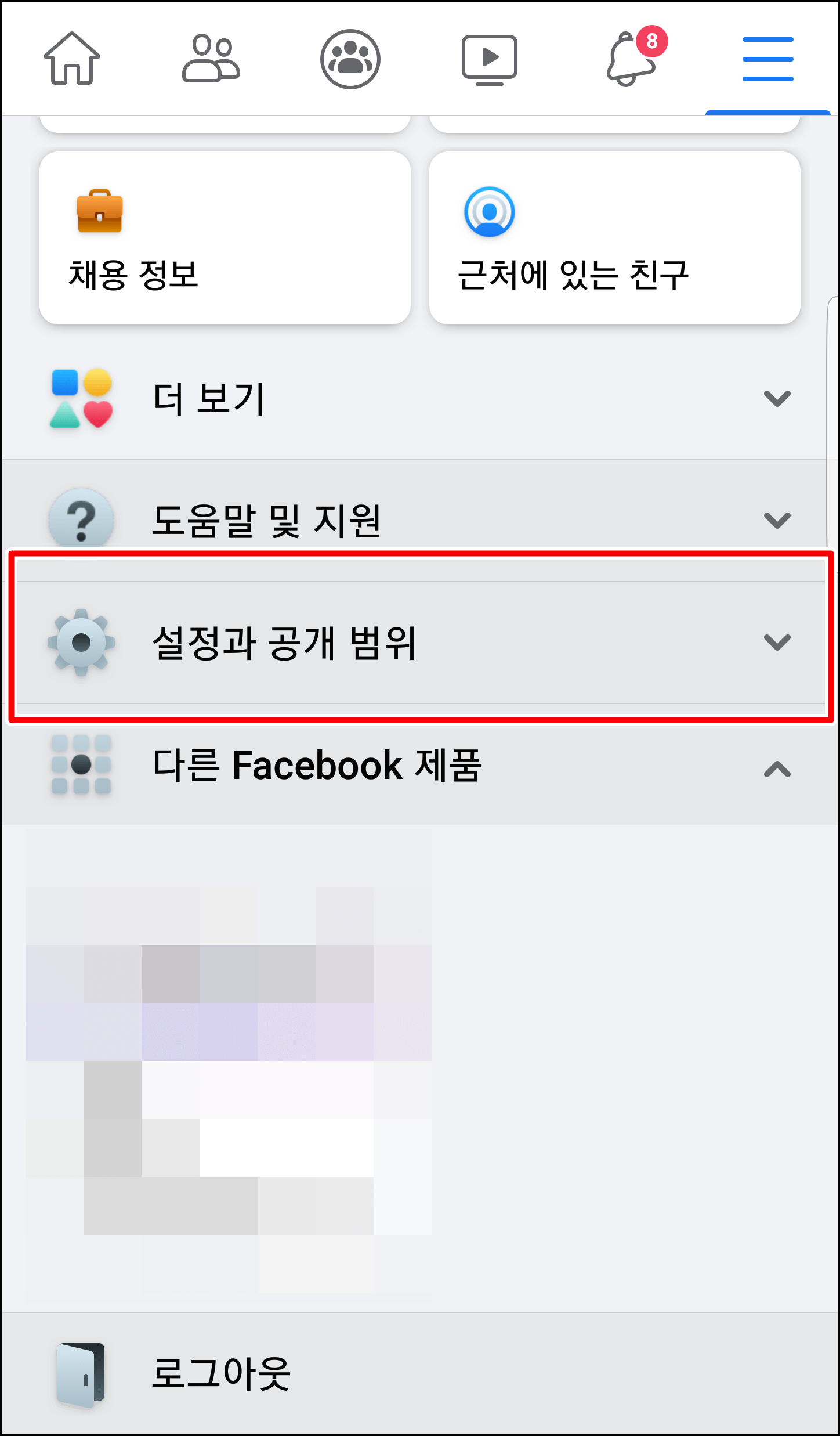
설정과 공개 범위에서는 다크 모드 말고도 다양한 설정이 가능하니 한 번씩 둘러보셔서 자신의 사용 환경에 맞도록 설정해 보시길 바랍니다. 그럼 다크 모드를 눌러봅니다.
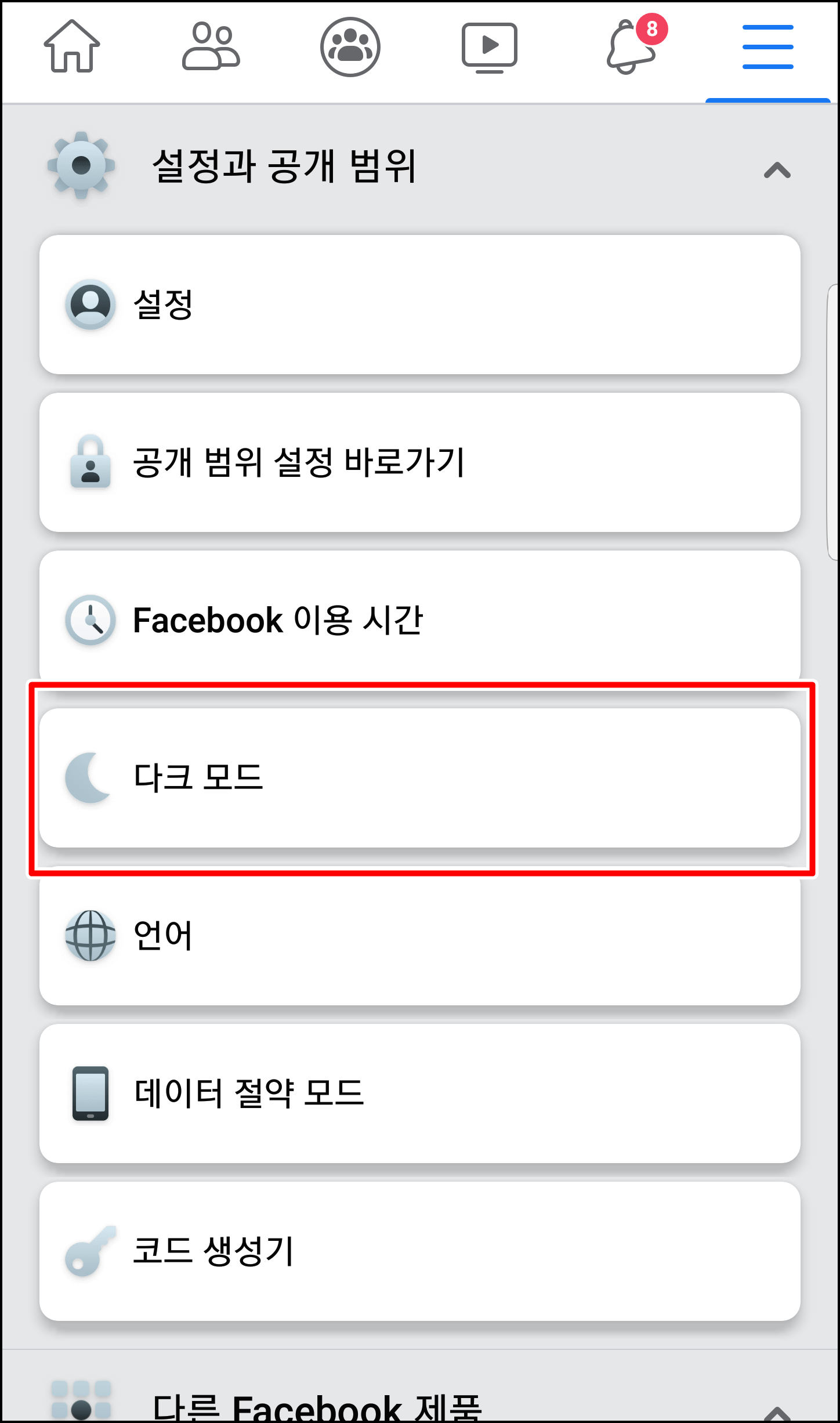
기본적으로 해제로 설정되어 있기 때문에 이것을 설정으로 바꿔 주시면 바로 다크 모드로 전환됩니다.
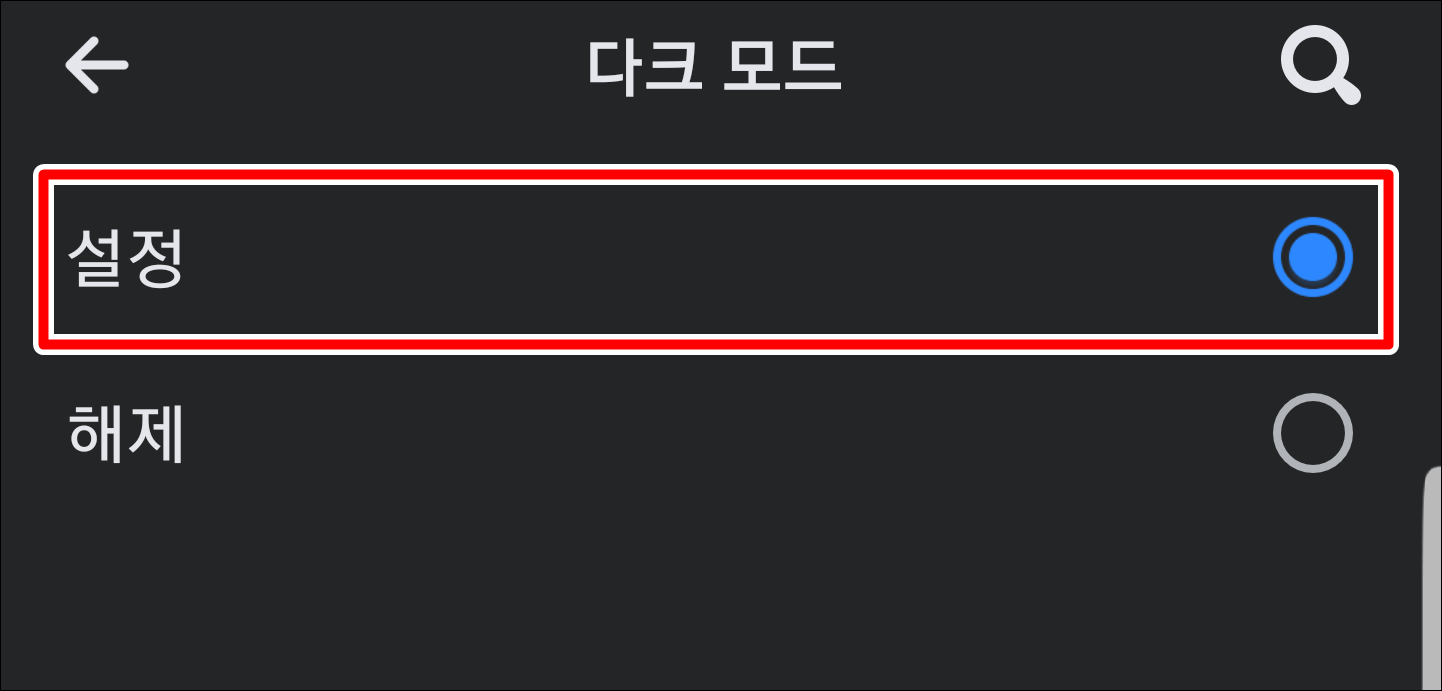
다크 모드 설정을 끝내고 페이스북 모바일 버전에 접속했습니다. 보시다시피 검은색 바탕의 화면으로 전환이 되어 눈에 부담 없이 sns를 하실 수 있습니다.

3. 맺음말
오늘은 페이스북 다크 모드 설정 방법에 대해서 알아보았습니다. 저는 페이스북도 그렇고 유튜브, 그리고 검색엔진 등을 사용할 때도 되도록이면 어두운 색깔로 전환해서 사용합니다. 컴퓨터도 마찬가지로 야간모드로 설정해서 사용하고 있죠. 이렇게 사용하면 처음에는 약간 적응이 안되는데 일단 적응이 되면 화이트 모드에서 사용을 못합니다.
시력은 한번 잃으면 다시 원래 상태로 되돌아오는 게 힘들기도 하고 시간이 오래 걸린다고 하니 시력 보호를 위해서라도 다크 모드를 일상화해야겠습니다. 아래 추천 포스팅란에도 도움이 될 만한 포스팅을 준비했으니 참고하시길 바랍니다. 감사합니다.
'IT' 카테고리의 다른 글
| 유튜브 밴스드 최신버전 설치하는 방법, 광고없이 영상보기 (1) | 2021.01.14 |
|---|---|
| 카톡 사진 묶어보내기 2가지 방법[PC, 모바일] (4) | 2021.01.07 |
| 크롬, 웨일, 엣지에서 어도비(adobe)플래시 플레이어 차단 (19) | 2021.01.06 |
| 유튜브 댓글 및 커뮤니티 삭제 하는 방법 (11) | 2021.01.05 |
| 어도비[adobe]플래시 플레이어 삭제 방법[앱, 제어판] (43) | 2021.01.04 |




댓글